FOIRE AUX QUESTIONS
Comfort Life
Vous avez des soucis pour installer un équipement ? Vous vous posez des questions sur le fonctionnement de l’application ? Vous souhaitez en savoir plus sur les équipements compatibles ?
La FAQ est là pour vous aider !
Trouvez les réponses aux questions les plus répandues concernant l’utilisation, le fonctionnement, les équipements liés à Comfort Life dans les sections ci-dessous :
Cliquez sur une catégorie et retrouvez les réponses plus bas !
- Questions liées au fonctionnement
- Questions liées aux équipements
- Questions liées au Home Pilot (HP-300)
- Question liée à la sonde de température (WEA-100)
- Questions liées aux caméras
- Question liée aux interrupteurs
- Questions liées aux scénarios
- Questions liées aux kits
- Questions liées aux alertes
- Questions liées à la boutique
- Questions liées aux comptes externes
- Questions liées aux clients Home Confort
1. Comment créer un compte Comfort Life ?
Vous pouvez créer un compte Comfort Life soit :
- Depuis l’application mobile, en la téléchargeant via les liens du menu,
- Ou depuis la page web, accessible ici.
Vous pouvez également retrouver ces deux liens en bas de page de ce site.
Pour l’application mobile, cliquez sur le lien « S’inscrire ».
Pour la page web, le formulaire d’inscription est directement disponible sur le site.
- Remplir les informations demandées (prénom, nom, email et mot de passe),
- Sélectionnez votre zone géographique (Europe, Amérique ou Asie),
- Entrez le code de vérification,
- Et cliquez sur « S’inscrire ».
Retrouvez toutes les informations relatives au traitement de vos données dans nos pages de conditions générales - Vous recevrez ensuite, sur la boîte mail renseignée précédemment, un email vous invitant à activer votre compte Comfort Life. Cliquez sur le lien du mail
- Vous recevrez un second mail vous indiquant la création de votre compte
- Retournez sur l’application ou le site Comfort Life à l’aide des liens cités plus haut
- Entrez votre email et le mot de passe choisi précédemment, puis cliquez sur « Connexion »
2. Je souhaite télécharger l’application Comfort Life, où la trouver ?
L’application Comfort Life est téléchargeable sur l’App Store et Google Play directement.
3. Je souhaite gérer mes propres pièces, comment faire ?
Ajouter une nouvelle pièce :
- Dans la barre de menu, en haut de votre écran, cliquez sur
- Sélectionnez « Ajouter une pièce »
- Choisissez une des pièces par défaut ou ajoutez-en une nouvelle en cliquant sur
- Renseignez un nom et une image de fond
- Validez
Pour modifier une pièce :
- Dans le menu « Pièces », cliquez sur le bouton en haut à droite de la pièce à modifier
- Dans le menu « Paramètres » / Onglet « Pièces », cliquez sur le nom de la pièce que vous souhaitez modifier
Pour supprimer une pièce :
- Allez dans le menu « Paramètres » / Onglet « Pièces », cliquez sur la pièce que vous souhaitez supprimer
- Cliquez sur « Supprimer »
4. Comment me déconnecter de mon compte Comfort Life ?
Pour vous déconnecter :
- Dépliez le menu en cliquant sur
- Cliquez sur l’icône à droite de votre adresse mail
5. Comment modifier le mot de passe de mon compte Comfort Life ?
- Connectez-vous sur votre compte « Comfort Life »
- Allez dans le menu « Paramètres » / Onglet « Utilisateurs » et sélectionnez l’utilisateur souhaité
- Dans la fenêtre « Éditer un utilisateur », renseignez votre ancien mot de passe, puis le nouveau à mettre à jour
- Finalisez la modification en cliquant sur le bouton « Valider »
6. Comment supprimer mon compte Comfort Life ?
Pour toutes les suppressions définitives de compte Comfort Life et toutes les données associées, merci d’adresser votre demande via notre formulaire d’assistance, en précisant l’adresse mail de votre compte Comfort Life.
Notre équipe technique prendra en charge votre demande et supprimera toutes les données liées à votre compte.
1. Comment ajouter mes équipements sur mon compte Comfort Life ?
Pour ajouter un nouvel équipement :
- Dans la barre de menu, en haut de votre écran, cliquez sur
- Sélectionnez « Ajouter un appareil »
- Sélectionnez la marque de votre équipement
A noter que certains équipements s’installent via un compte externe (Alexa, Ezviz, Google Home…) : voir la partie « Questions liées aux comptes externes ».
D’autres (Ringer, Semac…) s’installent directement depuis Comfort Life. Pour cela :
- Sélectionnez la référence de l’équipement à installer
- Suivre la procédure d’installation qui s’affiche à l’écran jusqu’à l’association réussie de votre équipement
- Saisir le nom de votre équipement et activez ou non les notifications (voir la partie « Questions liées aux alertes »). Cliquez sur Suivant
- Sélectionnez la pièce dans laquelle installer l’équipement
- Validez
Votre équipement est maintenant pilotable depuis votre interface Comfort Life
2. Comment puis-je modifier le nom et l’icône de mes équipements ?
Pour modifier les données d’un équipements déjà installé :
- Allez dans Menu / Paramètres
- Dans l’onglet « Appareils », sélectionnez l’équipement à modifier
- Cliquez sur l’icône pour le modifier et sélectionnez-en un nouveau
- Cliquez sur le nom pour le modifier
- Validez
3. Comment déplacer un équipement dans une autre pièce ?
Pour déplacer un équipement déjà installé dans une autre pièce :
- Allez dans Menu / Paramètres
- Dans l’onglet « Appareils », sélectionnez l’équipement à modifier
- Sélectionnez la nouvelle pièce souhaitée
- Validez
4. Comment supprimer un équipement ?
Pour supprimer un équipement installé :
- Allez dans Menu / Paramètres
- Dans l’onglet « Appareils », sélectionnez l’équipement à modifier
- Cliquez sur « Supprimer » et confirmer la suppression
1. Le Home Pilot, à quoi sert-il ?
Le Home Pilot est une mini box domotique. Il permet :
- de contrôler tous les équipements des marques compatibles Comfort Life,
- l’interaction de tous vos équipements Wifi, Wireless et autres…
- de contrôler votre maison même en cas de coupure internet.
Le Home Pilot est nécessaire pour l’installation des équipements (hors équipements Wifi) des marques : Ringer, Semac et Home Confort.
2. Comment associer des équipements à mon Home Pilot ?
Note : votre Home Pilot doit être préalablement installé sur Comfort Life pour pouvoir y associer des équipements (voir la partie « Comment ajouter mes équipements sur mon compte Comfort Life ? »).
Pour associer des équipements au Home Pilot :
- Dans le menu « Pièces », cliquez sur l’icone de votre Home Pilot, une fenêtre va s’ouvrir
ou
Dans la barre de menu, en haut de votre écran, cliquez sur et sélectionnez « Ajouter un appareil » - Sélectionnez la marque de votre équipement (Ringer, Semac ou Home Confort)
- Sélectionnez la référence de l’équipement à installer
- Suivre la procédure d’installation qui s’affiche à l’écran jusqu’à l’association réussie de votre équipement
- Saisir le nom de votre équipement et activez ou non les notifications (voir la partie « Questions liées aux alertes »). Cliquez sur Suivant
- Sélectionnez la pièce dans laquelle installer l’équipement
- Validez
Votre équipement est automatiquement associé à votre Home Pilot et est maintenant pilotable depuis votre interface Comfort Life.
3. Combien d’équipements peuvent être associés à mon Home Pilot ?
Pour 1 Home Pilot (HP-300), vous pouvez associer jusqu’à 14 équipements max. par famille de produits.
Exemple : 14 Prises « PG-100 » + 14 Micro-modules volets « RD-100 » + 14 Micro-modules appareils électriques « RS-100 » Etc.
4. Quelles sont les différentes familles de produits ?
Chaque équipement Comfort Life est classé par famille : ampoules, prises, micro-modules, sécurité…
1. Comment fonctionne la sonde de température ?
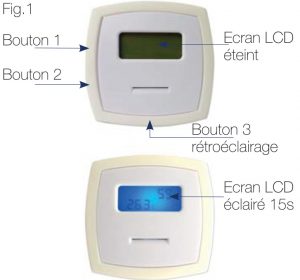
- Le bouton 1 permet de définir la température souhaitée dans votre « Service / kit chauffage » (voir la partie « Questions liés aux services / kits ») :
pour augmenter la température ou pour la diminuer.Sur l’interface Comfort Life, la température minimale souhaitée s’affichera en bleu et la température maximale souhaitée s’affichera en rouge.
- Le bouton 2 est une fonction de sélection
- Le bouton 3 vous permet de valider ou d’envoyer un signal
1. Comment associer ma caméra sur Comfortlife ?
- Première option :
- Télécharger et Installer l’application Ezviz
- Deuxième option :
- Télécharger et Installer l’application HIK-Connect
- Installer la caméra avec l’application
- Retourner sur ComfortLife
- Sur la page d’accueil, cliquez sur l’icone « + Ajouter »
- Cliquer sur « Ajouter un appareil »
- Cliquer sur « Ezviz » ou « HIK Vision ».
- Cliquer sur « Démarrer l’association »
- Se connecter sur le site Ezviz
1. Comment effectuer une réinitialisation de l’interrupteur ?
Pour faire une réinitialisation de votre interrupteur, suivez la démarche à suivre dans la vidéo ci-contre :
1. Qu’est ce qu’un scénario et comment le créer ?
Un scénario est un ensemble d’actions qui se déclenchent en même temps, manuellement ou programmées. Il vous permet d’automatiser certaines actions quotidiennes comme l’ouverture des volets, l’activation de l’alarme ou l’extinction de toutes les lumières par exemple.
Pour créer un scénario :
- Dans la barre de menu, en haut de votre écran, cliquez sur . Sélectionnez « Ajouter un scénario ». Ajoutez toutes les actions que vous souhaitez enclencher au lancement du scénario en cliquant sur « Ajouter une action ». Ces actions peuvent être :
- le changement d’état d’un équipement (ex : allumer la lumière du salon) ou d’un kit (ex : activer l’alarme)
- l’envoi d’une notification (SMS, Mail, Notification mobile)
Une fois toutes vos actions ajoutées, cliquez sur « Suivant ». Ajoutez ensuite les déclencheurs de ces actions :
- manuel (par défaut)
- changement d’état d’un équipement ou d’un kit (ex : quand la lumière de l’entrée s’allume…)
- planificateur (jours et heures)
- Une fois tous vos déclencheurs ajoutés, cliquez sur « Suivant »
- Donnez un nom à votre scénario et choisissez dans quelle pièce il apparaîtra. Validez
- Vous pouvez lancer votre scénario manuellement en cliquant sur depuis le menu « Scénario » ou depuis le menu « Pièce »
La version « Starter » de Comfort Life vous permet d’ajouter 1 scénario à votre compte. Si vous souhaitez augmenter ce nombre, vous pouvez acheter une version premium. Pour plus d’informations, rendez-vous sur cette page.
2. Comment modifier ou supprimer un scénario ?
Depuis le menu « Scénario » :
- Sur le scénario souhaité, cliquez sur pour l’éditer ou sur pour le supprimer
Depuis le menu « Paramètres » :
- Dans l’onglet « Scénarios », sélectionnez le scénario souhaité
- Une fenêtre s’ouvre, cliquez ensuite sur « Editer » ou sur « Supprimer »
3. Comment désactiver le lancement d’un scénario ?
La désactivation d’un scénario vous permet d’empêcher le lancement de ce dernier, qu’il soit manuel ou programmé.
- Depuis le menu « Scénario » :
Sur le scénario souhaité, cliquez sur l’icone ou pour l’activer ou le désactiver - Depuis le menu « Pièces » :
Cliquez sur le nom de votre scénario pour le désactiver : le texte se grisera. Cliquez à nouveau sur le texte pour le réactiver.
1. Qu’est ce qu’un service / kit et comment le créer ?
Sur Comfort Life, il existe à l’heure actuelle 3 types de services / kits :
Le service / kit alarme, le service / kit chauffage et le service / kit sonnette (en savoir plus).
Pour créer un service / kit :
- Dans la barre de menu, en haut de votre écran, cliquez sur
- Sélectionnez « Ajouter un service / kit »
- Pour le service / kit alarme :
- Par défaut, tous vos équipements de type « détecteurs » sont ajoutés (mouvement, ouverture…).
Pour en supprimer, cliquez sur la à droite de l’équipement que vous souhaitez retirer.
Pour ajouter un détecteur, cliquez sur le . Note : vos détecteurs peuvent avoir été préalablement installés ou vous pouvez les installer maintenant en cliquant sur le - Une fois tous vos détecteurs ajoutés, cliquez sur « Suivant »
- Par défaut, tous vos équipements de type « sécurité » sont ajoutés (sirènes…), ainsi que l’envoi d’Email.
Pour en supprimer, cliquez sur la à droite de l’équipement ou de l’alerte que vous souhaitez retirer.
Pour ajouter une alerte, cliquez sur le . Note : vos équipements peuvent avoir été préalablement installés ou vous pouvez les installer maintenant en cliquant sur le .
Vous pouvez également ajouter des alertes de type Email*, SMS** ou notification. - Une fois toutes vos alertes ajoutées, cliquez sur « Suivant »
- Par défaut, tous vos équipements de type « détecteurs » sont ajoutés (mouvement, ouverture…).
- Pour le service / kit chauffage, choisissez dans un premier temps votre type de chauffage :
- Chauffage de type central
- Sélectionnez votre relais chaudière (prise ou micro-module électrique)
- Ajoutez ensuite vos sondes de température en cliquant sur le .
Vos sondes peuvent avoir été préalablement installées ou vous pouvez les installer maintenant en cliquant sur le - Une fois toutes vos sondes ajoutées, cliquez sur « Suivant »
- Chauffage de type électrique
- Chauffage de type central
Ajoutez vos sondes de température en cliquant sur le .
Vos sondes peuvent avoir été préalablement installées ou vous pouvez les installer maintenant en cliquant sur le
- Une fois toutes vos sondes ajoutées, cliquez sur « Suivant »
- Pour chaque sonde, ajoutez les actions associées en cliquant sur le
- Une fois toutes vos actions ajoutées, cliquez sur « Suivant »
Note : Quand la température de la sonde sera en-dessous de la valeur choisie, les actions se lanceront.
Quand la température de la sonde sera au-dessus de la valeur choisie, le relais chaudière / les actions se couperont.
Voir la partie « Comment fonctionne la sonde de température ».
- Donnez un nom à votre service / kit et choisissez dans quelle pièce il apparaîtra. Validez
* Le quotas d’Email est limité en fonction de votre version (en savoir plus).
** SMS disponibles sur le Store.
2. Comment modifier ou supprimer un service / kit ?
Depuis le menu « Services / Kits » :
- Sur le service / kit souhaité, cliquez sur pour l’éditer ou sur pour le supprimer
Depuis le menu « Paramètres » :
- Dans l’onglet « Services / Kits », sélectionnez le service / kit souhaité
- Une fenêtre s’ouvre, cliquez ensuite sur « Editer » ou sur « Supprimer »
1. Comment activer ou désactiver les alertes sur mes équipements (notifications push, mails, sms) ?
Pour les équipements des marques Ringer, Semac et Home Confort, vous avez la possibilité d’activer ou non les alertes (en cas de changement d’état, détection…) :
- Lors de l’ajout de l’équipement, après les étapes d’installation et d’association, à la question « Souhaitez-vous recevoir les notifications pour cet appareil ? », vous aurez le choix entre :
- Aucune : vous ne recevrez aucune notification de cet équipement
- Message visuel : une notification apparaîtra en bas à droite de votre écran, quand l’application Comfort Life est ouverte
- Notification d’alerte : vous recevrez une notification directement par : Email*, SMS** ou notification mobile (push)
- Pour un équipement déjà installé :
- Allez dans Menu / Paramètres
- Dans l’onglet « Appareils », sélectionnez l’équipement souhaité
- A la question « Souhaitez-vous recevoir les notifications pour cet appareil ? », choisissez entre :
- Aucune : vous ne recevrez aucune notification de cet équipement
- Message visuel : une notification apparaîtra en bas à droite de votre écran, quand l’application Comfort Life est ouverte
- Notification d’alerte : vous recevrez une notification directement par : Email*, SMS** ou notification mobile (push)
- Validez
2. Comment visualiser mes alertes ?
Vous retrouverez toutes vos alertes en allant dans Menu / Alertes.
1. Où puis-je acheter un service supplémentaire (notifications, version…) ?
Retrouvez tous les services Comfort Life sur la boutique : store.comfortlife.me.
Pensez à renseigner l’adresse mail utilisée pour la création de votre compte Comfort Life, afin de créditer les services sur ce compte.
2. Où puis-je acheter un nouvel équipement ?
Retrouvez les équipements compatibles Comfort Life directement sur notre boutique : store.comfortlife.me ou dans nos boutiques partenaires.
3. Comment retourner un produit défectueux ?
Le formulaire de retour produit est accessible depuis :
- Le pied de page du Store : https://store.comfortlife.me/index.php?route=account/return/add
- Le compte client (si vous êtes connecté) :
- Menu Compte / Historique des commandes
- Cliquer sur « Voir » (oeil) la commande en question
- Cliquer sur « Retour » (flèche) sur le produit en question
- Les champs seront automatiquement pré-remplis
REMARQUE : il indique une erreur sur le nom du produit. Cliquer sur le nom, et attendre que la liste de choix apparaisse, sélectionner le nom du produit et renvoyer le formulaire.
- Faire autant de demande que de produits à retourner
- L’équipe Comfort Life reviendra ensuite vers vous dans les plus brefs délais
1. Comment puis-je associer un compte externe à Comfort Life ?
- Dans la barre de menu, en haut de votre écran, cliquez sur
- Sélectionnez « Ajouter un appareil »
- Sélectionnez la marque de votre/vos équipement(s)
- Un message vous indiquera la marche à suivre pour l’association : vous allez être redirigé vers la page de connexion du compte externe.
Renseignez bien l’utilisateur et mot de passe du compte externe, et non celui de votre compte Comfort Life. - Validez
- Un message vous demandera de confirmer l’association des deux comptes
Vos équipements sont maintenant accessibles depuis votre interface Comfort Life !
Pour les modifier :
- Allez dans Menu / Paramètres
- Dans l’onglet « Appareils », sélectionnez l’équipement à modifier
- Validez
2. Comment dissocier un compte externe ?
- Allez dans Menu / Paramètres
- Dans l’onglet « Comptes externes », sélectionnez le compte à supprimer
- Confirmez la suppression
3. Comment contrôler mes équipements à la voix avec Google Home ?
Associez votre compte Comfort Life directement depuis l’application Google Home. Pour cela :
- Ouvrez l’application « Google Home »
- Première option :
- Sur la page d’accueil, cliquez sur l’icone « + Ajouter », puis sur « + Configurer un appareil »
- Sélectionnez « Vous avez déjà configuré des appareils… » ou
- Deuxième option :
- Aller dans le menu « Mon compte » (en bas à droite) / … Plus de paramètres / Assistant / Contrôle de la maison
- Recherchez « Comfort Life Europe » dans la liste, sélectionnez-le
- Approuvez l’association et entrez votre nom d’utilisateur et mot de passe de votre compte Comfort Life
- Validez
Votre compte est maintenant associé, vous retrouverez votre Google Home sur votre application Comfort Life et pouvez maintenant contrôler vos équipements à la voix
4. Comment synchroniser les modifications faites sur un compte externe déjà associé ?
- Allez dans Menu / Paramètres
- Dans l’onglet « Comptes externes »
- Cliquez sur l’icône , à côté du compte souhaité, pour synchroniser les données
Retrouvez toutes les questions et les informations concernant Home Confort ici
Cette page vous a t-elle été utile ?
Merci pour vos retours ! Bonne visite sur le site de Comfort Life !